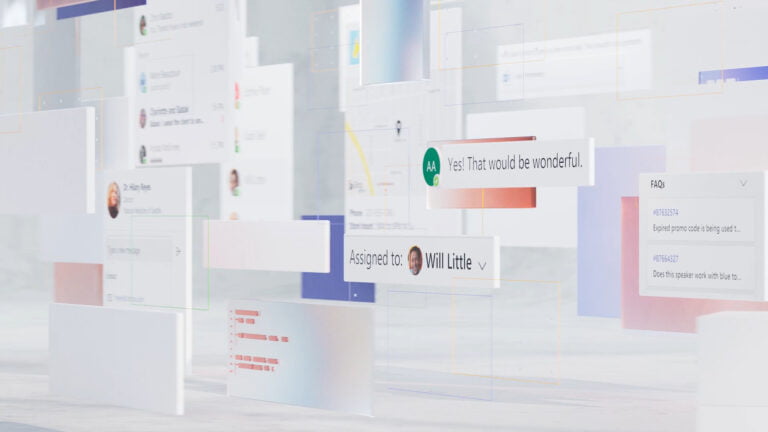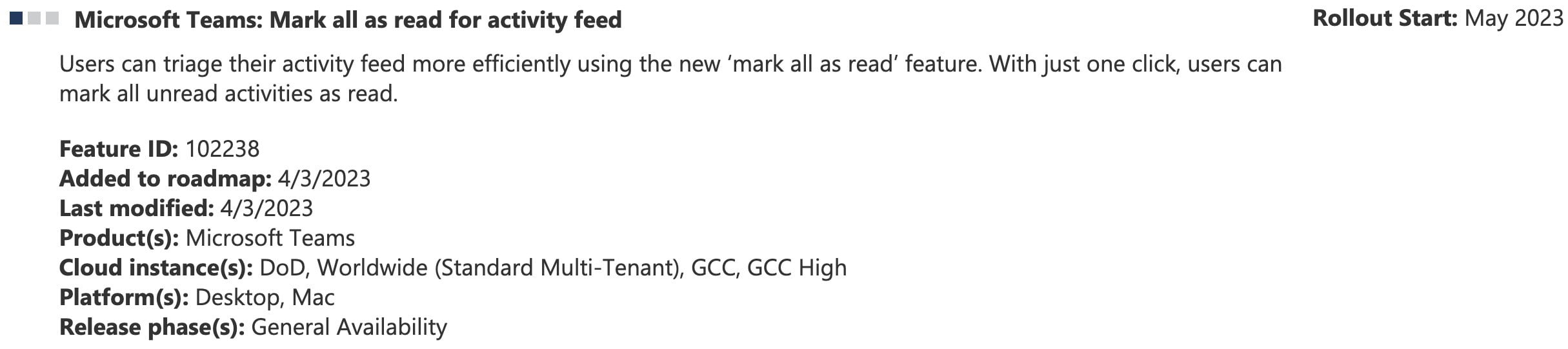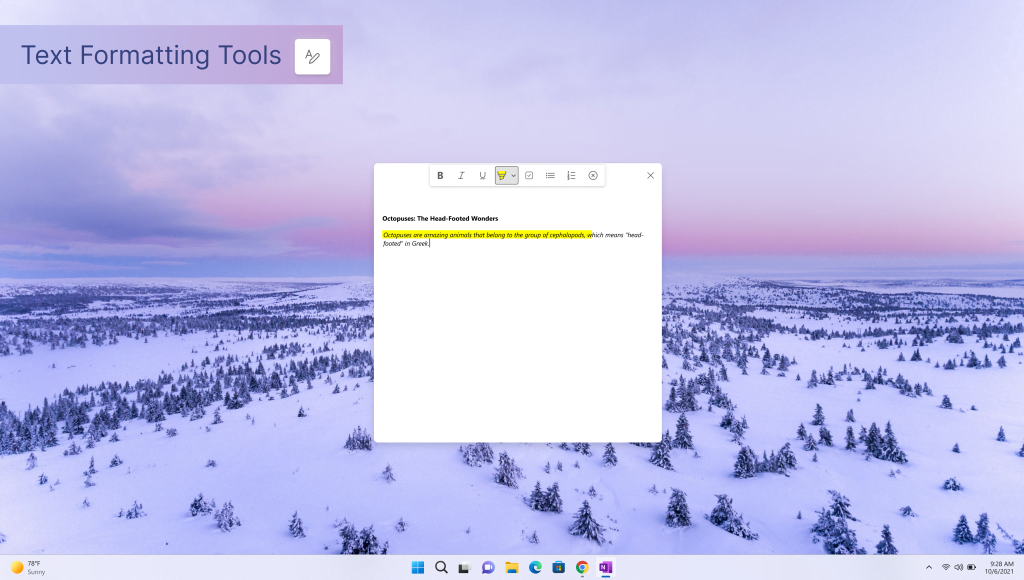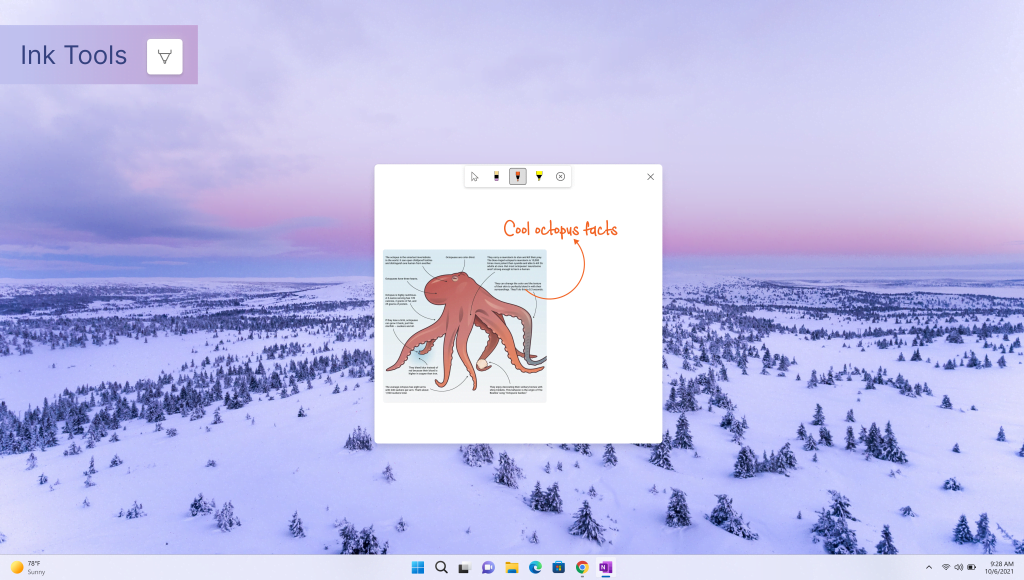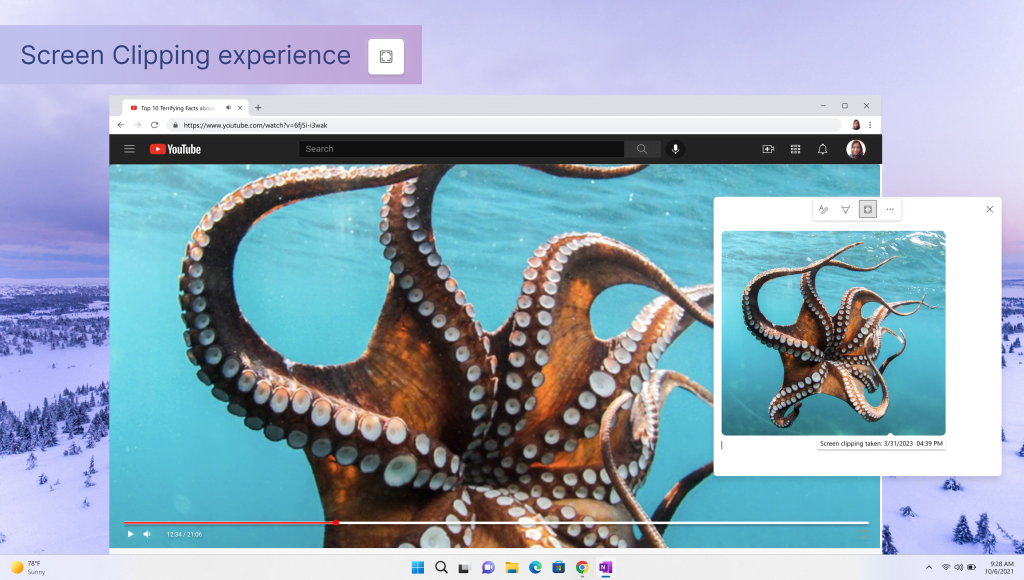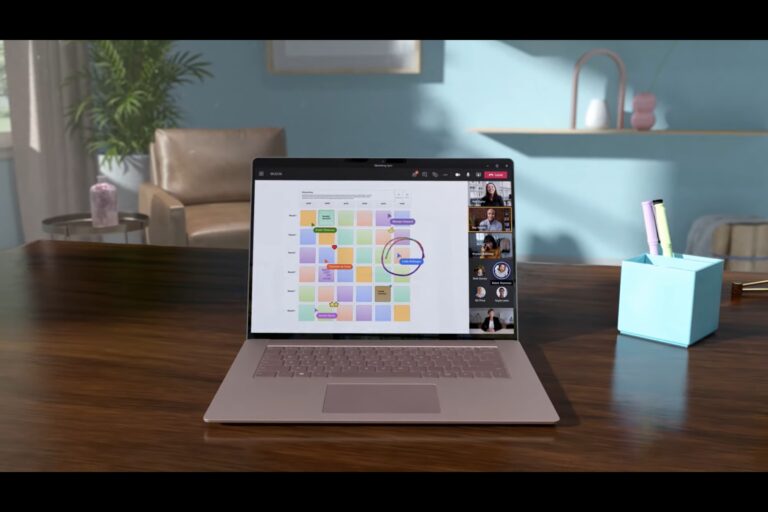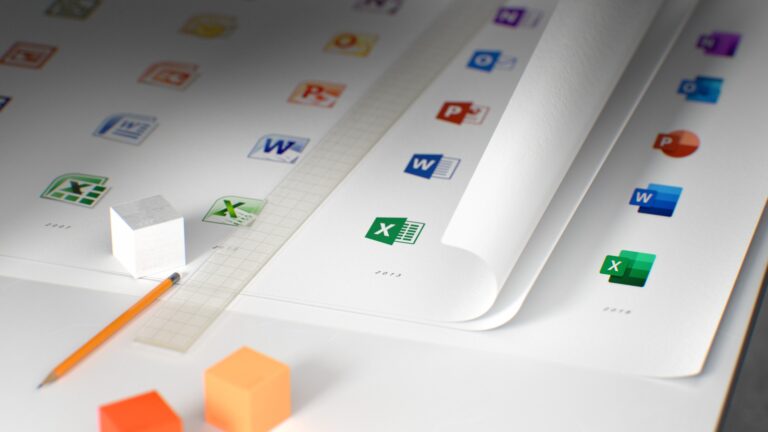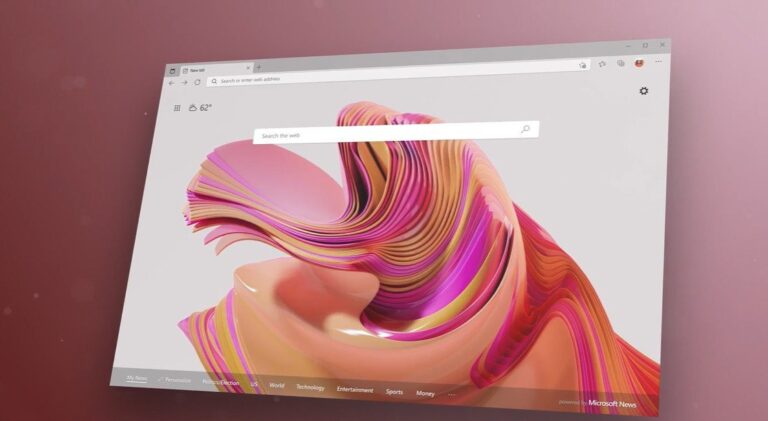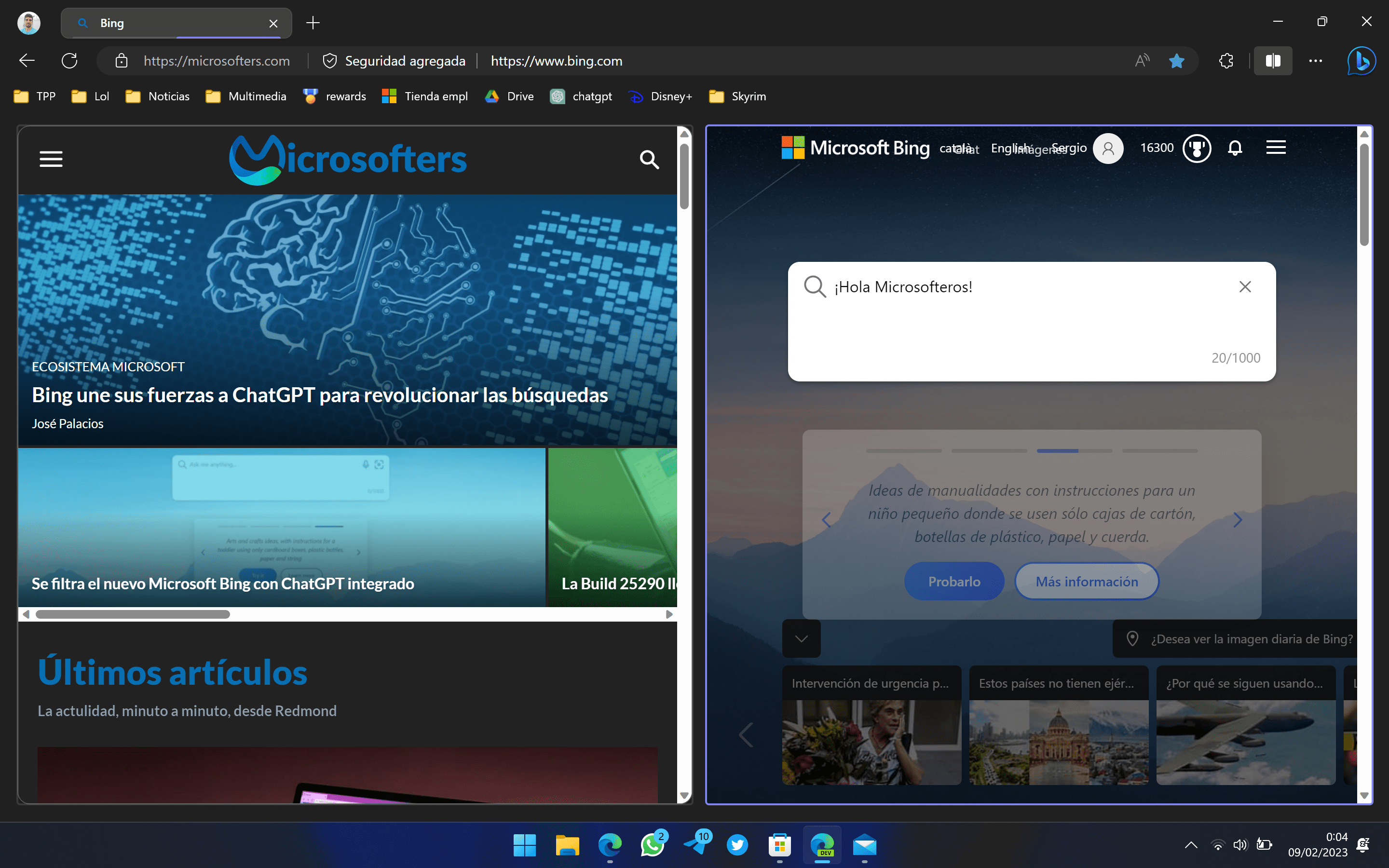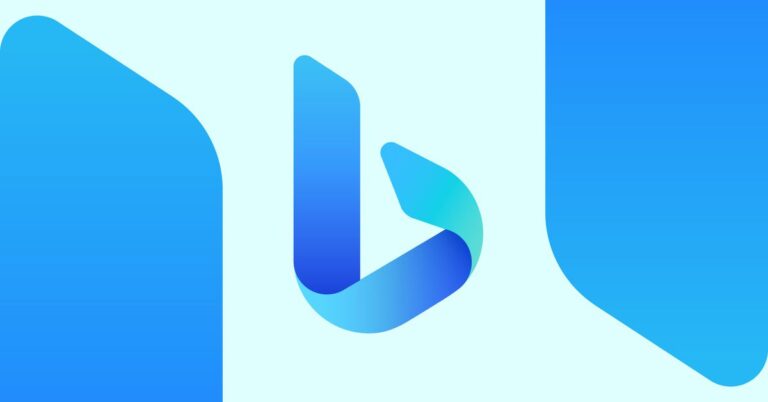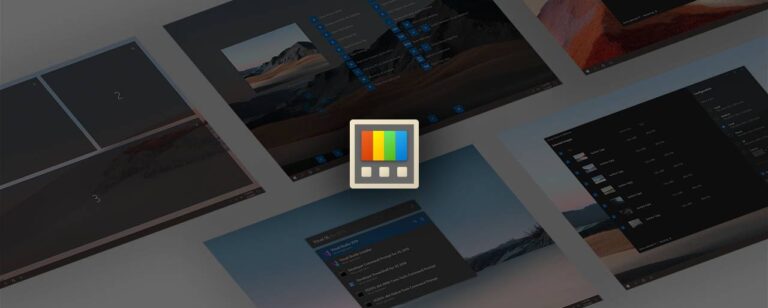El pasado 1 de abril, la compañía de videojuegos independientes Devolver Digital anunció la adquisición del estudio Doinksoft, desarrollador de títulos como Gato Roboto y Gunbrella. La noticia fue compartida en la cuenta oficial de Twitter de Devolver Digital, donde agradecieron al equipo de Doinksoft por unirse a ellos.
Today is a historic moment. We are excited to announce that the world-renowned franchises and talented people at @doinksoft will be joining Team Devolver! pic.twitter.com/16wP3iH6Ab
— Devolver Digital (@devolverdigital) April 3, 2023
Devolver Digital se ha convertido en una de las empresas más importantes de la escena indie en los últimos años, gracias a la publicación de títulos de gran calidad y originalidad. Su catálogo cuenta con éxitos como Hotline Miami, Enter the Gungeon o Carrion, entre otros. Con la adquisición de Doinksoft, la compañía expande su catálogo de juegos y suma talento a su equipo de desarrollo.
Doinksoft, un estilo muy en la línea de Devolver Digital
La empresa de Oregon ha alcanzado el reconocimiento por muchos de sus juegos. Entre ellos encontramos Gato Roboto, lanzado en 2019, es un juego de acción y aventura en el que los jugadores controlan a un gato que debe explorar un planeta desconocido y enfrentarse a peligrosos enemigos. Gunbrella, por su parte, es un juego de plataformas lanzado en 2021, en el que los jugadores controlan a un personaje armado con un paraguas que se enfrenta a diversos desafíos.
La adquisición de Doinksoft por parte de Devolver Digital es una noticia importante para la escena indie de los videojuegos. Ya que ambas compañías muestran su compromiso con la creatividad y la originalidad. La colaboración entre ambas empresas promete dar lugar a nuevos títulos que sigan sorprendiendo a los jugadores.
En los últimos años, la industria de los videojuegos ha visto un auge en la producción y publicación de títulos independientes. Gracias a la aparición de nuevas plataformas de distribución y el creciente interés de los jugadores por propuestas innovadoras y diferentes. Empresas como Devolver Digital son fundamentales en este proceso, al dar visibilidad y apoyo a los desarrolladores independientes.